笔者教你联想电脑怎么进入bios
- 分类:帮助 回答于: 2019年01月22日 12:36:00
联想电脑如何进入bios呢?估计很多联想用户都有这样的疑问,因为联想电脑进入bios的方法可以说是最复杂的品牌了。不过它在我们操作的时候都会有提示。今天,我们就来看看联想电脑如何进入bios
联想电脑是中国驰名品牌,凭借着其稳定的性能、完善的品质和优异的服务深受大众喜爱。不过一些使用联想电脑的朋友不知道进入bios。接下来,我就介绍一下联想进入bios的方法。
1、启动电脑,屏幕上出现画面“Lenovo”的时候,还会在左下角看见字样“Press F2 to Setup”。这时迅速按下键盘上的“F2”键,就可以进入BIOS设置了

联想电脑图-1
2、电脑进入硬件的BIOS设置界面

联想电脑进入bios方法图-2
3、当我们对电脑的BIOS设置完成以后,可以按键盘上的“F10”保存当前配置并且退出BIOS程序

联想电脑进入bios方法图-3

联想电脑图-4
4、最后,先中“YES”,按键盘上的“Enter”键就可以了。
5、另外,如果我们在启动的时候,需要临时从其它设备上启动,比如光盘,U盘之类的,我们可以在刚开机的时候,按“F12”键来选择启动顺序
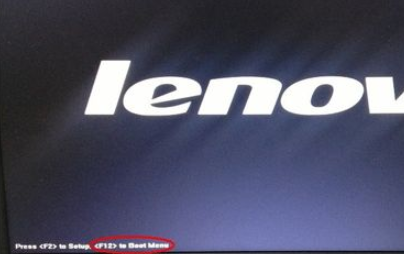
联想电脑图-5

联想电脑怎么进入bios图-6
 有用
26
有用
26


 小白系统
小白系统


 1000
1000 1000
1000 1000
1000 1000
1000 1000
1000 1000
1000 1000
1000 0
0 0
0 0
0猜您喜欢
- 查看隐藏文件的方法2023/11/22
- 苹果Mac双系统快速切换怎么做..2021/03/04
- 酷跑游戏:挑战极限,征服全球!..2023/11/09
- 华为无线网卡:高速稳定,畅享无线网络..2024/02/27
- 笔记本怎么设置wifi热点,小编教你笔记..2018/08/11
- 详解ghost系统和原版系统有什么区别..2022/04/16
相关推荐
- 白云一键重装系统好用么2022/06/07
- 怎么设置默认浏览器2020/07/03
- 笔者教你无线网卡驱动安装..2019/01/27
- 电脑蓝牙连接手机,小编教你手机蓝牙怎..2018/08/26
- 教你批量删除qq好友2020/06/21
- 电脑一看视频就蓝屏怎么办..2021/01/07














 关注微信公众号
关注微信公众号



